ppt怎么把图片融入背景, ppt如何将图片融入背景?使用PPT软件编辑演示文稿时,多种多样的图片可以让整个PPT模板看起来更有特色,比如将漂亮的图片融入背景中,更美观。
那么ppt是如何将画面融入背景的呢?让我们学习。
ppt如何将图片融入背景?
1.打开PPT文件,执行Insert-Picture命令,插入两张图片。
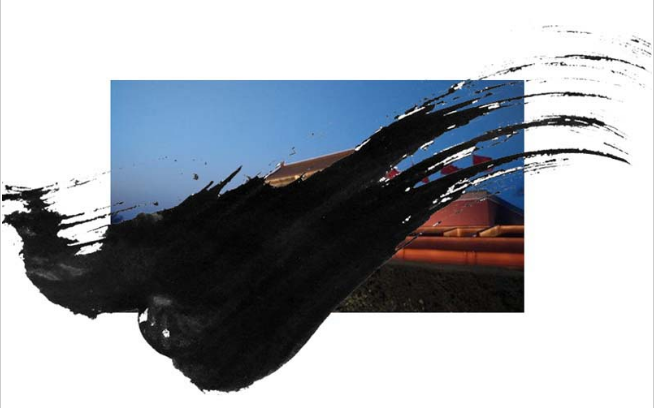
2.将天安门广场的图片放在底部,执行onekey-ok命令,从中选择虚线。
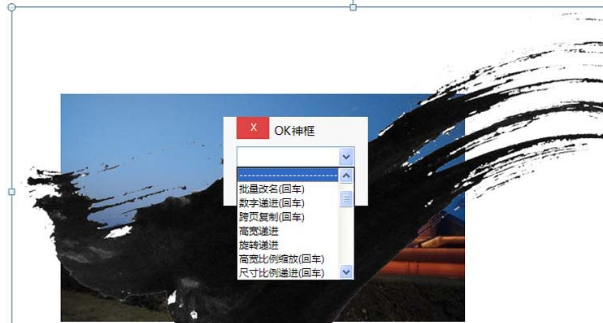
3.在输入框中输入1,按回车键,选择天安门方块,然后选择墨迹图片,执行图片混合-增亮命令。
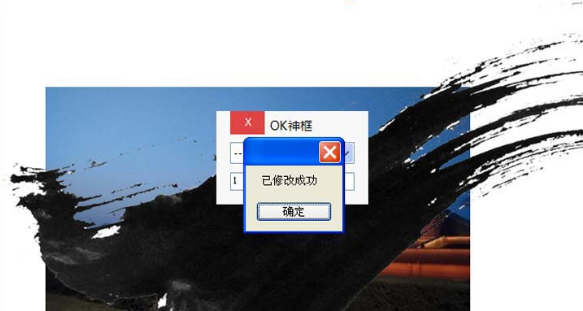
4.选择天安门广场的背景图片,按delete键删除,看看效果。

5.右键单击图片,从下拉菜单中选择“图片格式”命令,将亮度设置为10%,然后单击“关闭”按钮。
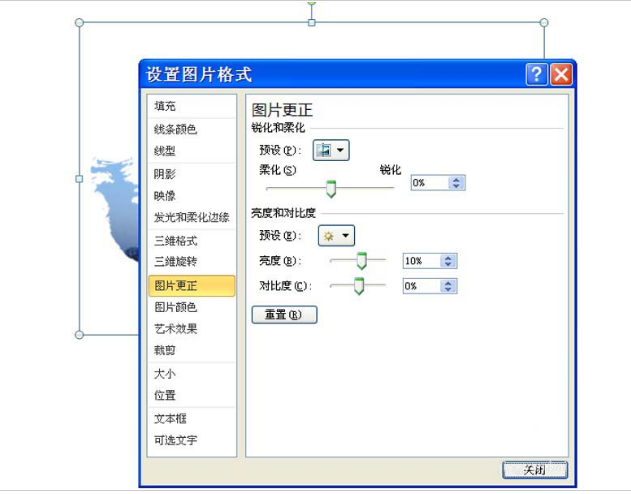
6.检查效果,这样图片的融合效果就完成了。当然,你可以根据自己的实际情况再次调整设置。
ppt怎么把图片融入背景,以上就是本文为您收集整理的ppt怎么把图片融入背景最新内容,希望能帮到您!更多相关内容欢迎关注。
